

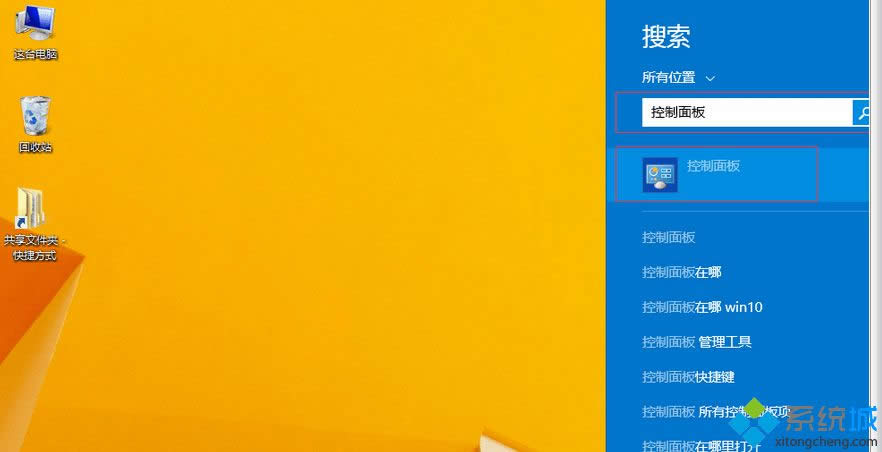
|
Windows 8是美国微软开发的新一代操作系统,Windows 8共有4个发行版本,分别面向不同用户和设备。于2012年10月26日发布。微软在Windows 8操作系统上对界面做了相当大的调整。取消了经典主题以及Windows 7和Vista的Aero效果,加入了ModernUI,和Windows传统界面并存。同时Windows徽标大幅简化,以反映新的Modern UI风格。前身旗形标志转化成梯形。 之前xp系统和win7系统装机后控制面板都直接到任务栏上显示的,我们经常会打开控制面板进行一些设置,因此把它放到任务栏会比较方便。但是升级到Win8系统后任务栏就没有控制面板了,操作起来很不习惯,Win8控制面板怎么固定到任务栏?为帮助用户解决此疑问,下面一起看下Win8控制面板固定到任务栏的设置方法。 具体操作方法: 1、在Win8系统中按Win+Q 唤出【搜索】对话框,务必选择【所有位置】;
2、输入【控制面板】,此时下方就会自动搜到【控制面板】;
3、在【控制面板】上右击→单击【固定到任务栏】即可;
4、这样控制面板就固定在任务栏了。
5、如果不喜欢的话也可以取消固定的。在任务栏的控制面板图标上右击→单击【从任务栏取消固定此程序】即可。
以上就是Win8控制面板固定到任务栏的设置方法,方法很简单,只需要几个步骤,任务栏就固定到任务栏了,有需要的小伙伴可参考设置,更多教程内容欢迎关注系统城! Windows 8是对云计算、智能移动设备、自然人机交互等新技术新概念的全面融合,也是“三屏一云”战略的一个重要环节。Windows 8提供了一个跨越电脑、笔记本电脑、平板电脑和智能手机的统一平台。 |
温馨提示:喜欢本站的话,请收藏一下本站!